- Auteur Abigail Brown [email protected].
- Public 2023-12-17 06:47.
- Dernière modifié 2025-01-24 12:09.
L'utilisation d'une montre connectée peut grandement améliorer la qualité de votre vie. Il peut vous aider à suivre vos schémas de santé, à vous réveiller plus facilement et à ne jamais manquer de rendez-vous, et même à payer sans avoir à transporter de carte de crédit.
Mais avant de pouvoir profiter de tous ces avantages, vous devez connaître les conseils et astuces suivants afin de pouvoir tout configurer comme vous le souhaitez.
Restez informé depuis l'application Galaxy Wearable
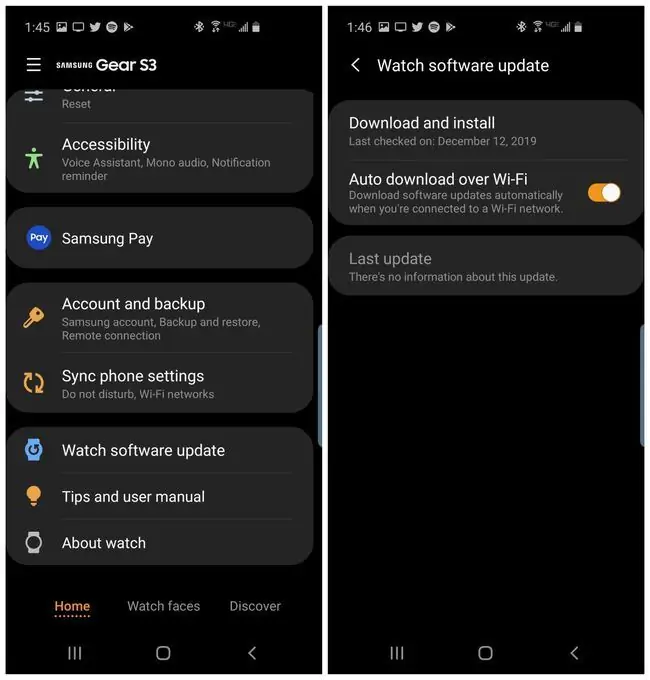
L'une des premières choses à faire lorsque vous commencez à utiliser votre Samsung Gear S3 est de vous assurer qu'il dispose toujours des dernières mises à jour. Vous le faites à partir de l'application Galaxy Wearable plutôt que du téléphone. Ouvrez simplement l'application et sélectionnez Home dans le menu du bas. Appuyez sur Watch software update dans la liste. Activez Téléchargement automatique via Wi-Fi Cela garantira que les nouvelles mises à jour seront téléchargées et installées automatiquement sur votre Samsung Gear S3.
Changer le cadran de la montre d'un seul coup

L'une des choses les plus simples à faire sur un Samsung Gear S3 est d'échanger les cadrans de montre chaque fois que vous vous ennuyez de celui que vous utilisez. Appuyez longuement sur votre cadran de montre actuel et l'affichage passera à un écran de navigation du cadran de montre. Faites glisser votre doigt jusqu'au cadran de votre choix, appuyez dessus et il deviendra votre nouveau cadran de montre.
Utilisez les paramètres rapides pour gagner du temps
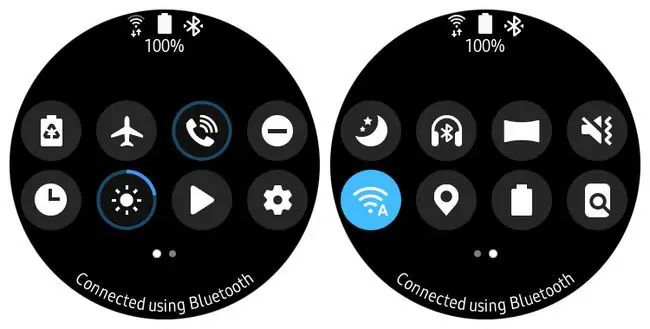
Il existe deux façons de régler divers paramètres dans votre Samsung Gear S3. Des choses comme activer le mode Ne pas déranger, Bluetooth ou Wi-Fi nécessitent toutes de parcourir le menu des paramètres pour les trouver. Au lieu de cela, accédez-y en balayant l'écran vers le bas pour accéder au panneau Paramètres rapides. Vous pouvez également modifier les éléments disponibles en appuyant longuement sur l'une des icônes pour les modifier.
Organiser et désinstaller des applications est simple
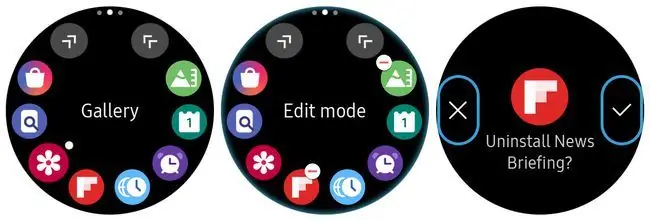
Lorsque vous appuyez sur le bouton Accueil de votre téléphone, la bibliothèque d'applications s'ouvre. Vous pouvez utiliser la lunette pour faire défiler ces applications. Mais parfois, les applications que vous utilisez le plus souvent peuvent se trouver à la fin du dernier menu. Vous pouvez modifier et réorganiser ce menu en appuyant longuement sur l'écran, puis en maintenant et en faisant glisser l'application ailleurs dans la bibliothèque d'applications. Pour désinstaller une application, appuyez sur l'icône moins à côté de l'icône de l'application.
Utiliser Samsung Pay est génial
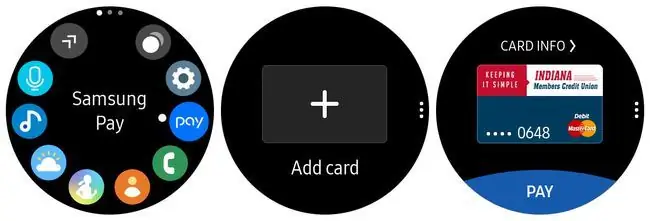
Payer avec une carte de crédit est tellement la dernière décennie. Ne serait-ce pas cool si vous pouviez laisser vos cartes de crédit à la maison et payer avec votre smartwatch ? Vous pouvez, avec Samsung Pay. Ouvrez simplement l'application Samsung Pay sur votre smartwatch, sélectionnez Ajouter une carte et suivez les étapes sur votre téléphone pour numériser et ajouter votre carte de crédit. Lorsque vous avez terminé, vous pouvez sélectionner la carte dans le menu lorsque vous êtes dans le magasin et appuyez sur Pay Placez simplement votre montre à côté de n'importe quel terminal de paiement standard, et c'est ' ll acceptera le paiement comme si vous glissiez la carte de crédit.
Utilisez le raccourci du bouton d'accueil pour gagner du temps
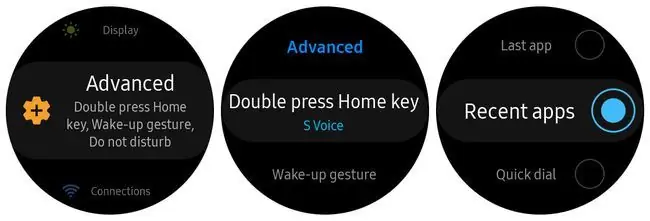
Si vous faites quelque chose tout le temps avec votre montre connectée, comme consulter la météo ou ouvrir fréquemment la même application, vous pouvez configurer une double pression sur le bouton d'accueil pour le faire. Sélectionnez Paramètres, appuyez sur Avancé, appuyez sur Appuyez deux fois sur la touche d'accueil et faites défiler jusqu'au widget que vous souhaitez accès avec le bouton Accueil. Par exemple, si vous souhaitez accéder aux applications fréquemment utilisées, faites défiler jusqu'à Applications récentes et appuyez pour sélectionner. Vous pouvez maintenant appuyer deux fois sur la touche Home et utiliser la lunette pour faire défiler vos applications récemment utilisées.
Arrêtez d'ennuyer les alertes de santé Samsung
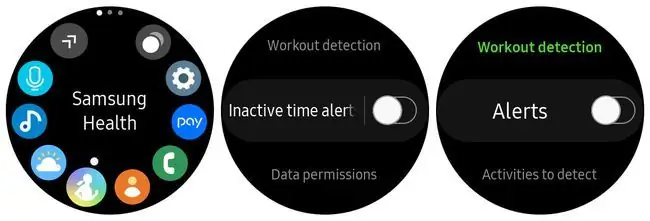
Lorsque vous commencez à utiliser votre Samsung Gear S3 pour la première fois, vous remarquerez que les alertes Samsung He alth sont définies par défaut. Si vous restez assis trop longtemps, vous recevez une notification pour vous déplacer. Chaque fois que vous marchez rapidement, courez ou faites toute autre activité, vous verrez une notification vous demandant si vous souhaitez enregistrer un exercice. Vous pourriez trouver ces notifications ennuyeuses.
Pour les désactiver, ouvrez l'application Samsung He alth, sélectionnez Settings, faites défiler et appuyez sur Inactive time alert et désactivez-le. Revenez au menu précédent, faites défiler jusqu'à Détection d'entraînement et appuyez dessus pour désactiver également cette notification.
Connectez-vous avec votre casque Bluetooth
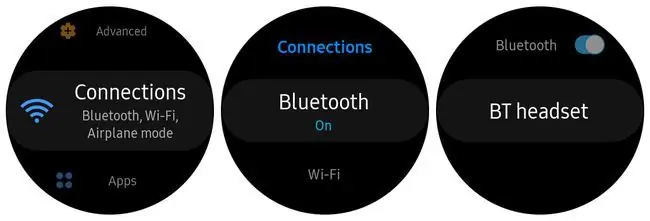
Quoi de plus pratique que de ranger son téléphone, de porter des écouteurs Bluetooth, d'écouter de la musique ou de passer un appel directement depuis sa montre connectée ? Vous pouvez coupler des écouteurs Bluetooth avec votre Samsung Gear S3 en allant sur Settings, en appuyant sur Connections, en appuyant sur Bluetooth, en l'activant (si ce n'est déjà fait), puis en sélectionnant BT headset
Ceci lancera le processus de jumelage avec votre casque Bluetooth. Une fois couplé, vous pouvez utiliser votre casque pour toutes les activités audio avec votre smartphone.
Utiliser le contrôle vocal pour plus de commodité
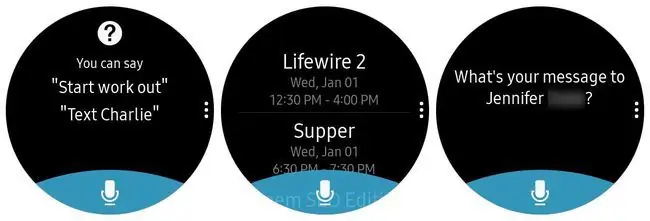
La commodité ultime offerte par votre montre connectée est la possibilité d'interagir avec elle sans même la toucher. Juste en utilisant votre voix. Pour lancer cela, ouvrez Voice dans le menu des applications ou dites "Hi Gear". Vous pouvez dire des choses comme "envoyer un SMS à" et mentionner le nom d'un contact ou "montre-moi mon calendrier". Consultez la liste complète des commandes sur la page d'aide de Samsung.
Utiliser l'alarme de réveil par vibration

Ressentir une vibration est l'un des moyens les plus efficaces de s'assurer que vous vous réveillez lorsque votre alarme se déclenche, et votre Samsung Gear S3 peut vous y aider. Pour activer la vibration pour vos alertes, ouvrez Settings, appuyez sur Sound Mode, et appuyez sur Vibrate pour l'activer. Désormais, chaque fois que vous définissez une alarme à l'aide de votre montre connectée ou de votre téléphone, votre montre vibre chaque fois que l'alarme se déclenche.
Désactivez la surveillance des RH pour économiser la batterie
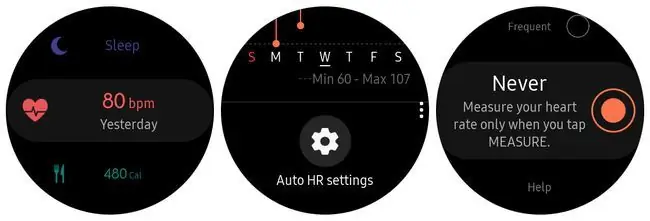
La fonction de surveillance de la fréquence cardiaque du Samsung Gear S3 est plutôt cool. Vous pouvez garder un œil sur votre fréquence cardiaque pendant que vous vous entraînez. Cependant, garder cela actif tout le temps, ou même limité lorsque vous êtes immobile, peut réduire considérablement la durée de vie de la batterie de votre smartwatch. Vous pouvez prolonger la durée de vie de la batterie en surveillant uniquement la fréquence cardiaque lorsque vous appuyez sur le bouton Mesurer dans Samsung He alth.
Pour désactiver Auto HR, ouvrez l'application Samsung He alth, appuyez sur l'icône de rythme cardiaque dans la liste des icônes de santé, faites défiler vers le bas de la page de rythme cardiaque, appuyez sur Auto HR paramètres, et sélectionnez Jamais dans le menu suivant.
Configurer l'envoi de demandes SOS pour la sécurité
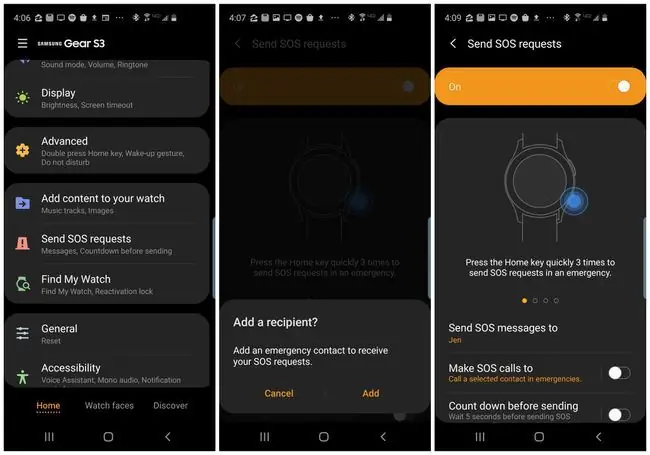
Une autre fonctionnalité intéressante de votre Samsung Gear S3 est la possibilité d'appeler à l'aide automatiquement en appuyant simplement trois fois sur le bouton Accueil. Votre smartwatch émettra immédiatement un appel à votre contact d'urgence afin que vous puissiez lui faire savoir que vous avez des problèmes.
Pour configurer cette application, ouvrez l'application Galaxy Wearable sur votre téléphone et sélectionnez Envoyer des demandes SOS Sélectionnez Envoyer des messages SOS à et entrez le contact que vous souhaitez utiliser en cas d'urgence. Vous pouvez même utiliser le 911 si vous préférez. En option, vous pouvez activer si vous souhaitez que l'application attende 5 secondes avant d'appeler, afin que vous ayez le temps d'annuler l'appel si vous en avez besoin.
Si vous vivez dans une zone à haut risque, la configuration de votre contact SOS en tant que 911 peut vous donner un accès instantané à un opérateur du 911 à qui vous pouvez parler directement depuis votre montre. L'activation de cette fonctionnalité pourrait potentiellement vous sauver la vie, alors assurez-vous de la configurer.
Augmenter la sensibilité des gants
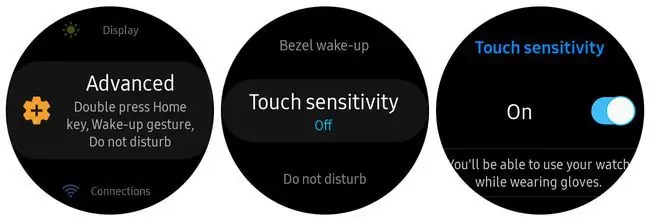
Un autre désagrément que beaucoup de gens ont avec les montres connectées est qu'en hiver, lorsque vous devez porter des gants, interagir avec votre montre peut être plus difficile. Vous pouvez rendre cela beaucoup plus facile en activant la sensibilité de l'écran tactile.
Pour ce faire, allez dans Paramètres, sélectionnez Avancé, appuyez sur Sensibilité tactile, puis appuyez sur la bascule pour activer la sensibilité tactile. Désormais, même si vous portez des gants, l'écran de votre montre connectée fonctionne comme si vous ne portiez pas de gants du tout.
Programmer Ne pas déranger pour un meilleur sommeil
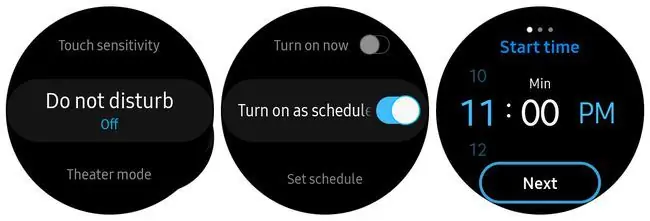
Vous pouvez contrôler tous les différents modes de silence depuis votre montre, y compris théâtre, bonsoir et ne pas déranger. Mais ne pas déranger sur votre smartphone inclut une fonction de planification. De cette façon, vous n'avez pas à vous soucier de l'activer lorsque vous vous couchez et de le désactiver lorsque vous vous réveillez.
Pour configurer cela, allez dans Paramètres, appuyez sur Avancé, appuyez sur Ne pas déranger, appuyez sur Activer comme prévu, et parcourez les étapes de saisie de l'heure de début et de l'heure de fin pour ne pas déranger. Maintenant, vous pouvez l'oublier et ne plus jamais vous soucier d'avoir une nuit de sommeil paisible.
Surveiller la qualité de votre sommeil

En parlant de sommeil, Samsung He alth est l'une des meilleures applications pour garder un journal de la qualité de votre sommeil. Ouvrez l'application Samsung He alth et faites défiler jusqu'à l'élément Veille. C'est là que vous pouvez garder un œil sur vos habitudes de sommeil au fil du temps, y compris les heures de sommeil quotidiennes et votre moyenne pour la semaine. Vous verrez même "l'efficacité" de votre sommeil, qui vous indique combien de votre nuit vous avez été agité. Vous pouvez voir ces mêmes informations dans l'application Samsung He alth sur votre téléphone.






